Mac 版 Logic Pro 使用手册
- 欢迎使用
-
- 触控栏快捷键
-
-
- 录音室钢琴
- 词汇表
- 版权

在 Mac 版 Logic Pro 中处理通道条设置
每个通道条类型都具有特定的通道条设置(.cst 文件):乐器通道条具有一系列乐器设置,它们分为不同类别。音频通道条为特定乐器、声乐和其他处理任务提供了优化过的效果发送路线。与之相似,输出和辅助通道条为特定的母带录制或净化进程提供了通道条设置。有关使用效果插件的更多信息,请参阅插件概览。
你可以在通道条中载入、拷贝、粘贴、还原、存储以及删除通道条设置。你也可以访问“资源库”中的通道条设置。
通道条设置存储为演奏时,你可以发送 MIDI 音色变化信息来远程切换设置。这可让你通过按下 MIDI 键盘上的按钮来选择自己喜爱的声音。
载入通道条设置
在 Logic Pro 中,执行以下一项操作:
点按通道条顶部的“设置”按钮,然后从弹出式菜单中选取设置。
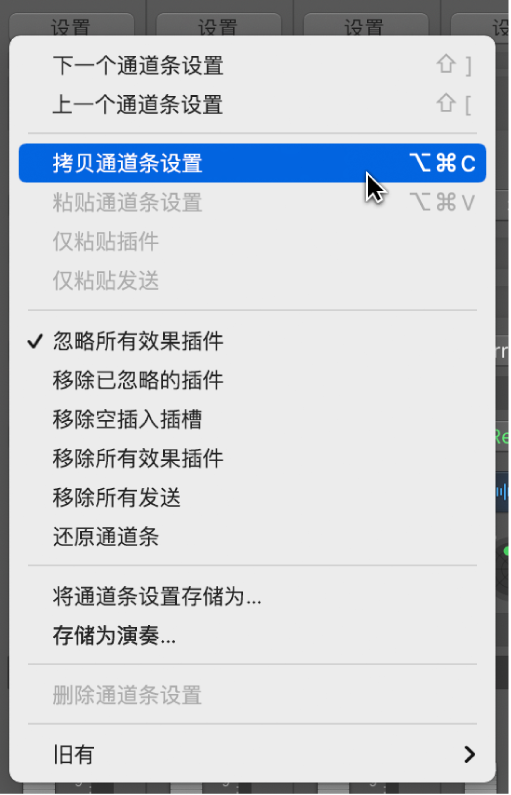
在混音器中选择相关的通道条,然后点按出现在检查器通道条中“设置”按钮左侧的蓝色三角形。
“资源库”会更新以显示通道条设置,并且你可以选取想要添加的设置。
选取下一个或上一个通道条设置
在 Logic Pro 中,点按通道条顶部的“设置”按钮,然后从弹出式菜单选取“下一个通道条设置”或“上一个通道条设置”。
拷贝或粘贴通道条设置
在 Logic Pro 中,点按通道条顶部的“设置”按钮,然后从弹出式菜单中选取“拷贝通道条设置”或“粘贴通道条设置”。
仅从通道条粘贴插件
在 Logic Pro 中,点按通道条顶部的“设置”按钮,然后从弹出式菜单中选取“仅粘贴插件”。
仅从通道条粘贴发送
在 Logic Pro 中,点按通道条顶部的“设置”按钮,然后从弹出式菜单中选取“仅粘贴发送”。
从通道条移除所有插入的效果插件
在 Logic Pro 中,点按通道条顶部的“设置”按钮,然后从弹出式菜单中选取“移除所有效果插件”。
从通道条移除所有空插入插槽
在 Logic Pro 中,点按通道条顶部的“设置”按钮,然后从弹出式菜单中选取“移除空插入插槽”。
从通道条移除所有旁通效果插件
在 Logic Pro 中,点按通道条顶部的“设置”按钮,然后从弹出式菜单中选取“移除旁通插件”。
从通道条移除所有发送
在 Logic Pro 中,点按通道条顶部的“设置”按钮,然后从弹出式菜单中选取“移除所有发送”。
还原通道条设置
在 Logic Pro 中,点按通道条顶部的“设置”按钮,然后从弹出式菜单中选取“还原通道条”。
存储通道条设置
在 Logic Pro 中,点按通道条顶部的“设置”按钮,然后从弹出式菜单中选取“存储通道条设置为”。
在出现的对话框中,选取合适的文件夹,输入该通道条设置的名称,然后点按“存储”。
删除通道条设置
在 Logic Pro 中,点按通道条顶部的“设置”按钮,然后从弹出式菜单中选取“删除通道条设置”。
将通道条设置存储为演奏
在 Logic Pro 中,配置你想要用作演奏的通道条。
点按“设置”按钮,然后从弹出式菜单中选取“存储为演奏”。
在出现的对话框中,输入演奏名称,选取音色变化编号,然后点按“好”。
从 MIDI 控制器发送音色变化编号。
当通道条接收到与所分配的演奏编号对应的音色变化信息时,将会载入此演奏。所有存储的演奏均将显示在“设置”弹出式菜单的“演奏”文件夹中。